wps默认独立窗口显示 WPS如何实现每个文档单独显示
更新时间:2023-11-28 11:50:15作者:xiaoliu
wps默认独立窗口显示,WPS是一款功能强大的办公软件,其独特的功能之一就是可以实现每个文档的单独显示,传统的办公软件往往采用多标签页的方式来显示不同的文档,但这样很容易导致混乱和困惑。而WPS的独立窗口显示功能,则可以让每个文档在独立的窗口中打开,使得用户可以更加方便地切换和操作不同的文档。这种设计不仅提高了工作效率,还能有效减少因为切换标签页而导致的错误和混乱。无论是处理多个文档还是同时进行多个任务,WPS的独立窗口显示功能都为用户带来了更加流畅和高效的使用体验。
具体步骤:
1.找到一个Word文件,打开该文件
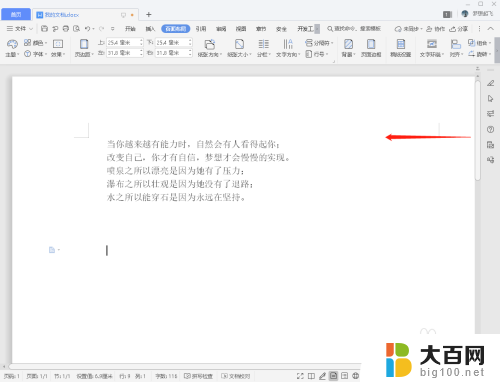
2.打开另外一个WPS文件,这时可以看到两个文件并排显示在一个主窗口中
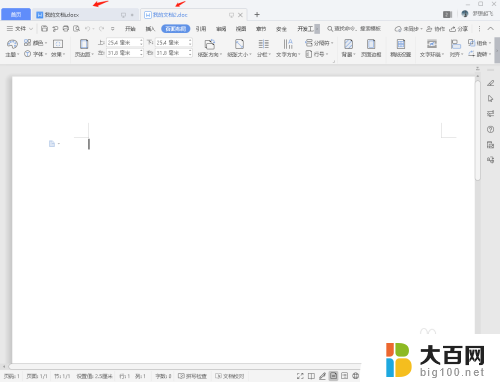
3.第一种方法:右键点击任意一个WPS文档的文件名,点击“作为独立窗口显示”
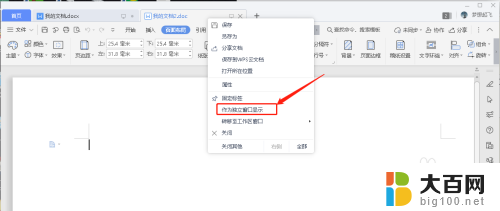
4.两个文档就作为独立的窗口显示了

5.第二种方法:鼠标点击一个文档名不放,一直拖动直到两个文档作为独立的窗口显示。再松开鼠标
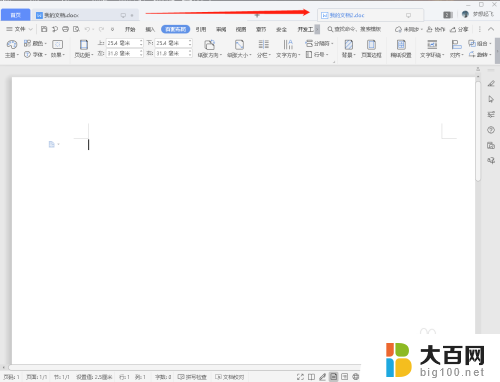

以上就是wps默认独立窗口显示的全部内容,有需要的用户可以根据以上步骤进行操作,希望对大家有所帮助。
wps默认独立窗口显示 WPS如何实现每个文档单独显示相关教程
- excel分窗口独立显示2010 excel2010如何同时显示两个独立窗口
- excel怎么显示两个独立窗口 Excel如何实现多窗口显示独立操作
- 如何单独打开两个excel 如何在Excel中实现多窗口独立显示
- 一台主机分2个显示器独立操作 如何实现一台主机连接两台显示器单独工作
- wps如何设置word、excel分窗口显示 wps如何将word、excel拆分成独立窗口显示
- excel如何单独打开两个表格 Excel如何打开多个窗口独立显示
- wps单独开窗口怎么设置 wps如何设置单独开窗口
- wps独立窗口~ wps独立窗口怎么打开
- 电脑任务栏多个窗口独立显示 电脑任务栏还原到下方教程
- 新版的wps如何才能将word和exel文档分开两个页面显示 wps新版如何实现word和excel文档分开显示
- winds自动更新关闭 笔记本电脑关闭自动更新方法
- 怎样把windows更新关闭 笔记本电脑如何关闭自动更新
- windows怎么把软件删干净 如何在笔记本上彻底删除软件
- 苹果笔记本windows系统怎么看配置 怎么查看笔记本的配置信息
- windows系统卡死 笔记本卡顿怎么办
- window键盘关机 笔记本怎么用快捷键直接关机
电脑教程推荐